Hinweise zur Nutzung von FlexNow
Wöchentliche Wartungsarbeiten an FlexNow2 finden jeden Mittwoch zwischen 09:00 bis 10:00 Uhr statt. Hierbei kann es auch zu Nichterreichbarkeiten von FlexNow2 kommen.
Studiengänge in FlexNow:
- B.Sc. Betriebswirtschaftslehre bis einschließlich Studienbeginn WiSe 25/26 - ab Studienbeginn SoSe 26 in SAP
- B.Sc Volkswirtschaftslehre bis einschließlich Studienbeginn WiSe 25/26 - ab Studienbeginn SoSe 26 in SAP
- B.Sc. Wirtschaftsinformatik bis einschließlich Studienbeginn WiSe 25/26 - ab Studienbeginn SoSe 26 in SAP
- M.Sc. Betriebswirtschaftslehre bis einschließlich Studienbeginn WiSe 24/25 - der neue M.Sc. Business Administration ab Studinebeginn WiSe 25/26 in SAP
- M.Sc. Volkswirtschaftslehre bis einschließlich Studienbeginn SoSe 24 - der neue M.Sc. Economics ab Studienbeginn WiSe 24/25 in SAP
- M.Sc Information Systems bis einschließlich Studienbeginn WiSe 23/24 - ab Studienbeginn WiSe 24/25 in SAP
Bitte beachten Sie, dass FlexNow ab dem 01.03.2023 nur noch aus dem Universitäts-Netzwerk erreichbar sein wird. Zugang zum Universitäts-Netzwerk erhalten Sie an den Rechnern in den Universitäts-PC-Pools oder durch die Nutzung des Cisco Systems AnyConnect VPN-Clients.
Informationen zur Installation und Einrichtung finden Sie hier:
Bitte beachten Sie, dass für die Nutzung der VPN-Zugänge neben dem Netzzugangspasswort auch ein One-Time-Passwort (OTP) notwendig ist.
Installations- und Anwendungsanleitung
Für technische Fragen und Hilfe bei der Einrichtung von Cisco AnyConnect wenden Sie sich bitte an die
Alle Funktionen finden Sie nun in FlexNow2. Diese umfassen:
- Prüfungsanmeldung / Prüfungsabmeldung [An-/Abmeldung von Pruefungen]
- Einsicht der persönlichen Daten [Studentendaten]
- Einsicht offener Anmeldungen und Noten [Studentendaten]
- Erstellung und Einsicht von Notenübersichten / Datenblättern [Datenblatt]
-
An-/Abmeldung von Prüfungen
In FlexNow2 erfolgt die An- oder Abmeldung von Prüfungen über den gleichnamigen Menüpunkt. Die Anmeldung ist in vier Schritte unterteilt.
1. Im ersten Schritt wählen Sie den jeweiligen Abschnitt des Studiums aus Ihrem Studiengang aus, in dem Sie eine Prüfung anmelden möchten.
Anschließend müssen Sie das Modul auswählen, in dem Sie sich zu einer oder mehreren Prüfungen anmelden möchten.
Hinweis: Bereits belegte, aber noch nicht abgeschlossene Module, finden Sie in der Auswahlliste der Module immer ganz oben.
2. Nach der Auswahl des Moduls, erfolgt im zweiten Schritt, die Auswahl der Prüfung innerhalb des Moduls. Wichtig ist, dass bei Modulen mit nur einer freigeschalteten Teilleistung, diese automatisch nach Auswahl des Moduls, in den Prüfungskorb gelegt werden. Bei Modulen mit mehreren Teilleistungen muss diese immer manuell in den Prüfungskorb gelegt werden.
3. Nachdem Sie die Auswahl der Prüfungen abgeschlossen haben, können Sie diese im Prüfungskorb überprüfen. Durch einen Klick auf Stornieren können Sie eine Auswahl rückgängig und die vorgesehene Prüfungsanmeldung löschen.
4. Um sich verbindlich für die gewählten Prüfung(en) an- oder abzumelden klicken Sie auf Abschicken, um die Transaktion zu beenden.
Nachdem Sie den Prüfungskorb abgesendet haben, erhalten Sie direkt einen Hinweis pro Prüfung, ob die Anmeldung erfolgreich war (in grün) oder gescheitert ist (in rot). Diesen Hinweis erhalten Sie auch in Ihrer Bestätigungs-E-Mail an Ihren Uni-Muenster.de E-Mail-Account. Zusätzlich können Sie direkt nach einer An- oder Abmeldung unter Ihren Studiendaten überprüfen, ob die Prüfungen nach einer Anmeldung zu sehen sind oder nach einer Abmeldung aus Ihren Daten entfernt wurden.
Bei einer Abmeldung durchlaufen Sie alle Schritte, wie bei einer Anmeldung. Der einzige Unterschied ist hier, dass Sie das Modul mit der bereits angemeldeten Prüfung aufsuchen müssen und die Prüfungsabmeldung dem Prüfungskorb hinzufügen müssen.
-
Notenmitteilung per E-Mail
Wenn eine Bewertung verbucht wird, erhalten Sie eine E-Mail an Ihre Universitäts-E-Mail-Adresse mit dem Hinweis, dass eine neue neue Bewertung für die jeweilige Prüfung vorliegt. In FlexNOw selbst können Sie zudem einstellen, dass die Bewertung direkt in der E-Mail mitgeschickt wird.
Loggen Sie sich dazu in FlexNow ein und und gehen in den Bereich "Einstellungen". Hier können Sie den Haken für "Note darf bei Email-Benachrichtigung verschickt werden". Nach dem Speichern wird diese Einstellung übernommen.
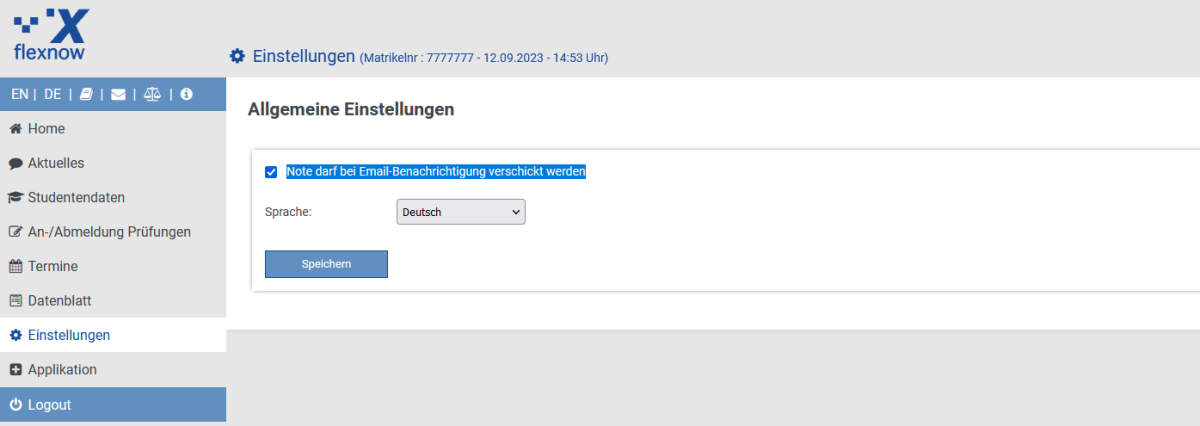
-
Studentendaten
In FlexNow2 haben Sie jederzeit online Zugriff auf die aktuellen Daten Ihres Studiums. Unter [Studentendaten] müssen Sie Ihren Studiengang auswählen und die allgemeinen Daten und Prüfungen laden.
Allgemeine Informationen
Unter "Allgemeine Informationen" erhalten Sie einen Überblick der erfassten persönlichen Daten von Ihnen in FlexNow.
Abgelegte Prüfungen aus vorherigen Semestern
Unter "Abgelegte Prüfungen aus vorherigen Semestern" erhalten Sie die Übersicht Ihrer Prüfungen aus allen vergangenen Semestern.
Prüfungen des aktuellen Semesters - Angemeldete Prüfungen
Unter "Prüfungen des aktuellen Semesters - Angemeldete Prüfungen" erhalten Sie die Übersicht Ihrer Prüfungen aus dem aktuell laufenden Semester Ihres Studiums.
Zeugnisse
Unter "Zeugnisse" können Sie alle berechneten Abschlüsse in FlexNow einsehen. Darin werden auch die einzelnen Teilgebiete aufgeführt und der Notendurchschnitt, welchen Sie im jeweiligen Teilgebiet erzielt haben.
Semesterübersicht
Unter "Semesterübersicht" erhalten Sie einen Überblick der Semesterberechnung pro Studiengang.
-
Datenblätter - Notenübersichten
In FlexNow2 haben Sie die Möglichkeit, sich eine oder mehrere Notenübersichten als PDF-Dokument zu erstellen. Unter [Datenblatt -> erzeugen (prüfbar)] können Sie Ihren entsprechenden Studiengang auswählen. Zudem können Sie jedem Datenblatt, welches Sie erzeugen ein Verfallsdatum und eine Bemerkung geben. Die Datenblätter haben einen individuellen Code und ein zugehöriges Passwort und bleiben bis zur Löschung auf dem Server gespeichert. So wird Dritten ermöglicht, die Authentizität Ihres Datenblattes online zu überprüfen. Das Verfallsdatum ermöglich Ihnen, den Zugriff nur für eine gewiße Zeit zu gewähren.
Insgesamt bietet das Prüfungsamt der Wirtschaftswissenschaften zahlreiche unterschiedliche Dokumente an. Diese können Sie bequem auswählen. Alle Dokumente sind sowohl in Deutscher, als auch in Englischer Sprache, verfügbar.
Erzeugte Datenblätter können Sie bis zur Löschung unter [Datenblatt -> anzeigen] einsehen und verwalten.

